
Table des matières:
- Auteur Stanley Ellington [email protected].
- Public 2024-01-18 08:17.
- Dernière modifié 2025-01-22 15:59.
Configuration Wi-Fi
- Câblez le PluieMachine selon le schéma fourni et mettez-le sous tension.
- Installez l'application mobile RainMachine depuis l'application Apple Store ou Google Play Store.
- À l'aide de votre téléphone, allez dans Paramètres / Wi-Fi et connectez-vous au PluieMachine réseau.
- Donnez un nom à votre PluieMachine , insérez un mot de passe et appuyez sur Enregistrer.
Également demandé, comment réinitialiser ma RainMachine ?
À réinitialiser Paramètres WiFi et mot de passe, appuyez et maintenez le RÉINITIALISER (situé sous le panneau avant blanc à côté des bornes d'alimentation) pendant plus de 5 secondes. Lorsque vous relâchez le RÉINITIALISER bouton, vous devez entendre un bip fort. Les PluieMachine Le système Mini-8 redémarrera automatiquement.
De même, comment connecter ma RainMachine au WiFi ? Configuration Wi-Fi
- Câblez la RainMachine selon le schéma fourni et mettez-la sous tension.
- Installez l'application mobile RainMachine depuis Apple App Store ou Google Play Store.
- À l'aide de votre téléphone, accédez à Paramètres / Wi-Fi et connectez-vous au réseau RainMachine.
- Donnez un nom à votre RainMachine, insérez un mot de passe et appuyez sur Enregistrer.
Sachez aussi, qu'est-ce qu'une machine à pluie?
Machine à pluie est un système d'arrosage domestique qui connaît la météo. Il savait quand arroser et pendant combien de temps mais n'avait aucune idée des conditions météorologiques.
Comment réinitialiser mon mot de passe RainMachine ?
Comment réinitialiser ou modifier le mot de passe pour RainMachine Mini-8
- Appuyez sur le bouton RESET et maintenez-le enfoncé pendant 5 secondes, le système redémarrera. Pour réinitialiser les paramètres WIFI et mot de passe, maintenez enfoncé le bouton RESET pendant 5 à 8 secondes.
- Rejoignez le réseau Wi-Fi "RainMachine" depuis votre smartphone.
- Lancez l'application pour smartphone RainMachine pour continuer.
- Changer le mot de passe.
Conseillé:
Comment configurer l'authentification à deux facteurs dans Salesforce ?

Comment activer 2FA pour Salesforce Pour exiger cette authentification chaque fois que les utilisateurs se connectent à Salesforce, accédez à « Configuration administrative », puis « Gérer les utilisateurs » et « Profils ». Sélectionnez ensuite l'autorisation « Authentification à deux facteurs pour les connexions à l'interface utilisateur » dans le profil utilisateur ou l'ensemble d'autorisations
Comment configurer mon kanban ?
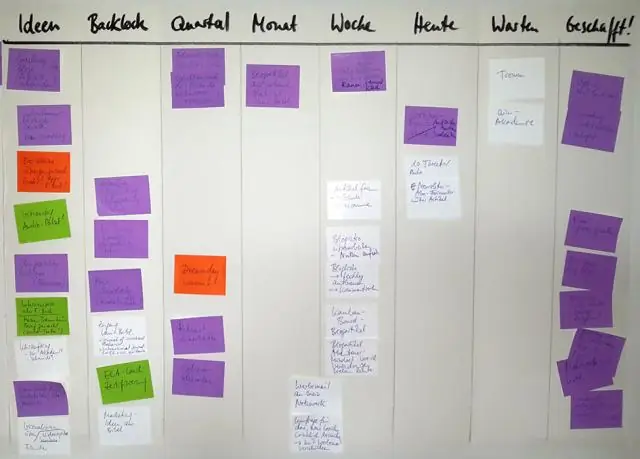
Étape 1 : Créez un projet Kanban. Étape 2 : Configurez votre flux de travail. Étape 3 : ajoutez des tâches, des bugs ou des user stories au backlog. Étape 4 : Priorisez le backlog. Étape 5 : Sélectionnez le travail dans le backlog. Étape 6 : organiser des réunions d'équipe. Étape 7 : Utilisation de la carte de contrôle. Étape 8 : Utiliser le backlog Kanban (facultatif)
Comment configurer les annonces natives Google ?

Créer une annonce native Connectez-vous à Google Ad Manager. Cliquez sur Livraison native. Cliquez sur Nouvelle annonce native. Cliquez sur Sélectionner sous la méthode de création d'annonce souhaitée. Utilisez ce tableau pour déterminer la meilleure méthode pour créer une annonce native, puis cliquez sur le lien associé pour les étapes suivantes
Comment configurer une base de données Heroku ?

Création d'une base de données Dans l'application nouvellement créée, passez à l'onglet Ressources. Sous Modules complémentaires, recherchez Heroku Postgres, puis sélectionnez-le dans la liste suggérée. Dans la fenêtre contextuelle affichée, sélectionnez Free Hobby Dev - Free plan, cliquez sur Provision. Cliquez sur la base de données qui vient d'être ajoutée (Heroku Postgres :: Database)
Comment configurer mon Honeywell RedLINK ?

VIDÉO De cette façon, comment fonctionne Honeywell RedLINK ? Découvrez le thermostat qui se connecte au Wi-Fi de la maison, permettant le contrôle via le Honeywell Application d'accueil. Et il communique au LIEN rouge ™ Capteur d'ambiance via la nouvelle génération LIEN rouge ™ sans fil, assurant une connexion solide et sécurisée entre les appareils.
